5 LinkedIn-hacks die je misschien nog niet kent
De wegen van LinkedIn zijn soms ondoorgrondelijk. Zeker nu de nieuwe user interface is uitgerold, leven er een hoop vragen onder de gebruikers. Voor een aantal zaken zijn er handige workarounds of slimmigheidjes. In dit artikel delen we er 5 met je.
1. Langere headline indien mobiel ingevuld
Na je profiel- en achtergrondfoto is je headline één van de meest in het oog springende onderdelen. Het is dé plek voor jouw elevator pitch. Zaak dus dat je er meer neerzet dan alleen je functietitel. Als je dit doet heb je op de desktop exact 120 tekens. Vaak horen we dat men het lastig vindt om zo beknopt de pitch neer te zetten. Soms heb je ook gewoon nog meer te vertellen. Daar is nu een oplossing voor! Op mobiel kun je ook je headline bewerken en daar heb je meer dan 200 tekens! Wij zijn gestopt bij respectievelijk 207 en 214 tekens. Let er wel op dat je je headline daarna niet meer op de desktop bewerkt, want dan springt hij weer terug naar de 120 tekens en ben je alles kwijt. Doe er je voordeel mee!
2. Aanbevelingen
Sinds de introductie van de nieuwe interface was het niet meer mogelijk om iemand aan te bevelen. Als je op het profiel van iemand keek, kon je alleen nog iemand om een aanbeveling vragen. Dit probleem is inmiddels opgelost, want het aanbevelen van personen kan weer gewoon via een bezoekje aan het profiel.
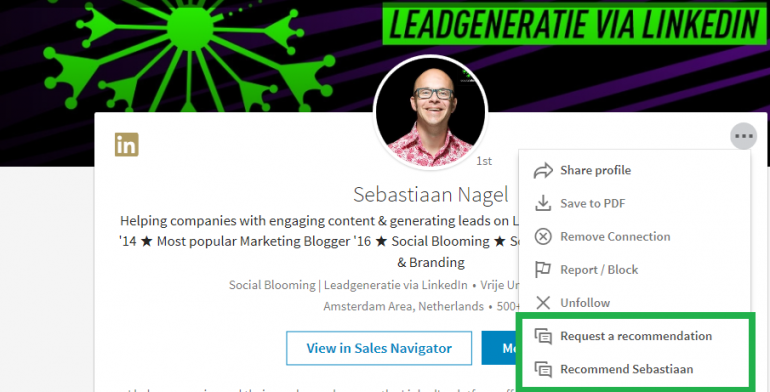
Veel mensen weten niet waar ze hun aanbevelingen, verkregen én gegeven, kunnen beheren. Voor beide ‘problemen’ is er een simpele oplossing; je kunt namelijk rechtstreeks (als je bent ingelogd op LinkedIn) op https://www.linkedin.com/recs kijken en daar nieuwe aanbevelingen schrijven, mensen uit je netwerk hierom vragen of oude, minder relevante aanbevelingen verwijderen. Bookmarken dus!
PS: Helaas kun je de getoonde volgorde van je aanbevelingen op je profiel (op dit moment) niet aanpassen, en worden ze chronologisch weergegeven.
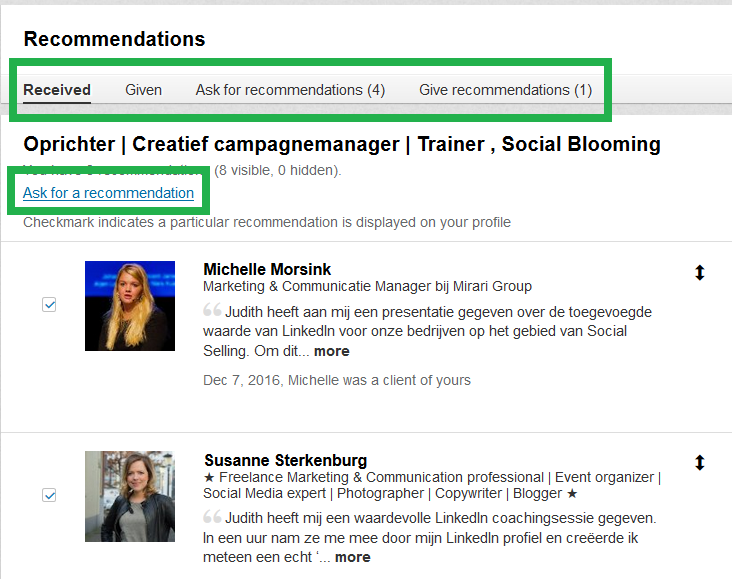
3. Verzonden uitnodigingen
Dezelfde truc is toe te passen op een probleem dat al langer speelt op LinkedIn; verzonden uitnodigingen. Deze zijn namelijk al een tijd niet meer terug te vinden via de verschillende submenu’s. En dat kan soms erg vervelend zijn! Weet jij nog wie je allemaal hebt uitgenodigd? En welke tekst je hierbij hebt gezet? Ook deze informatie is gelukkig nog wel terug te vinden, middels hetzelfde principe als voorgaande punt. Ga naar https://www.linkedin.com/people/invites en je ziet een overzicht van de door jou verzonden uitnodigingen. Ga vervolgens met je muis over het envelopje en je ziet ook nog de gepersonaliseerde tekst die je hebt gebruikt!
4. Notificaties bij een nieuwe blog
Worden jouw LinkedIn-blogs de laatste tijd minder gelezen en gedeeld? Dat is geen toeval. LinkedIn stuurt namelijk geen notificaties meer aan mensen uit je netwerk! En dat is jammer, want zo missen wij persoonlijk een hoop interessante Pulse-blogs. Helaas hebben wij voor dit probleem geen ‘hack’ weten te vinden, maar er is wel een pragmatische oplossing; deel je blog zelf! Dus, zodra je je artikel gepubliceerd hebt op LinkedIn, breng je ‘m gewoon als statusupdate onder de aandacht van je netwerk.
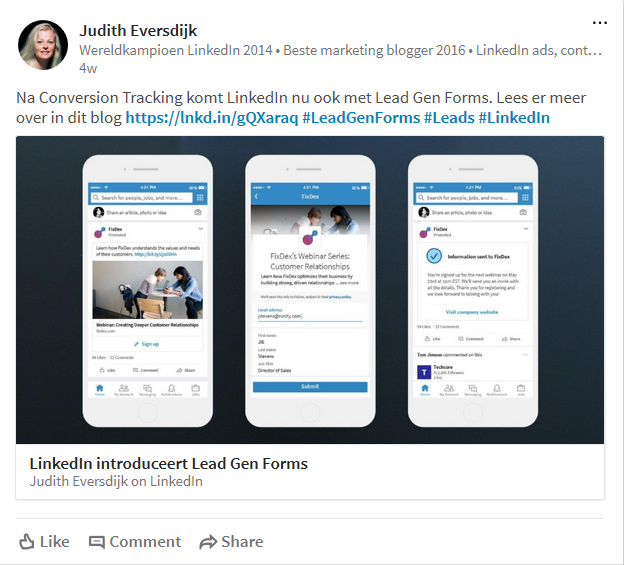
En als je dan toch bezig bent, vergeet ook niet jouw blog te delen op andere socialmedia-kanalen, je nieuwsbrief enzovoorts. Volgens LinkedIn zou je alle shares van jouw blog in je tijdlijn moeten terugzien. We hebben wel shares van onze blogs in de tijdlijn terug zien komen. Maar helaas kunnen wij niet bevestigen dat dit met alle shares is gebeurd. Sowieso missen we een hoop data als het gaat om het bereik van onze blogs. En alhoewel we begrijpen dat LinkedIn worstelt met de notificatiedruk van zijn leden, hopen we dat ook dit een tijdelijke bug is.
Bonustip voor Company Page-beheerders
Naar aanleiding van ons vorige artikel over de achtergrondfoto op LinkedIn, kregen we van Sven D. nog een handige tip. Als je beheerder van een Company Page bent, kun je nu niet meer naar de oude omgeving toe. Dat is wel nodig om bijvoorbeeld de banner aan te kunnen passen. Ga hiervoor met de oude url naar je Company Page toe. Bijvoorbeeld: https://www.linkedin.com/company/audi-nederland. Vul achter “company/” je eigen bedrijfsnaam in en je komt in de oude omgeving.
5. Het aan- en uitzetten van je meldingen
Notificatiedruk… Het aantal meldingen uit je netwerk groeit vanzelf mee met een groeiend en bloeiend netwerk. Verjaardagen, jubilea, nieuwe reacties op een update waar je een tijdje geleden op reageerde. Noem ze maar op. Het zijn natuurlijk prima signalen en hulpmiddelen om je netwerk te beheren of contact te zoeken. Soms zou je liever niet meer al die meldingen ontvangen. Daar kun je nu iets aan doen. In de nieuwe interface kun je nog beter bepalen welke meldingen jij krijgt op LinkedIn.
Uitzetten (desktop)
Stap 1. Ga naar het belletje, het icoontje voor notificaties bovenaan in de balk.
Stap 2. Klik op de drie puntjes aan de rechterkant van de melding.
Stap 3. Klik op zet uit. Hiermee krijg je dit soort meldingen niet meer te zien. In onderstaand geval de verjaardagen.
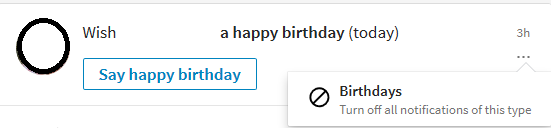
Toch weer aanzetten (desktop)
Wil je dit soort meldingen toch weer terughalen? Geen probleem. Ga hiervoor weer naar je notificaties door bovenaan op het belletje te klikken.
Links zie je staan dat in dit geval één soort notificatie is uitgezet. Klik op ‘Edit/Bewerken’ en zet het weer aan.
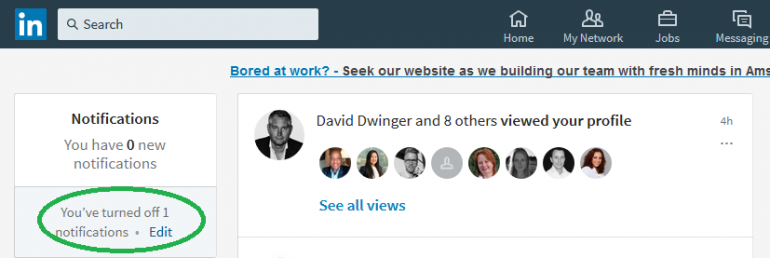
Hoe dit werkt op je mobiel (uitzetten)
Stap 1. Ga naar je notificaties/meldingen toe door op het belletjes-icoon te klikken.
Stap 2. Als je op een melding tapt, kun je die naar links toe swipen en dan komt het instellingen-icoon tevoorschijn (zie hieronder).
Stap 3. Klik hierop en zet de melding uit.
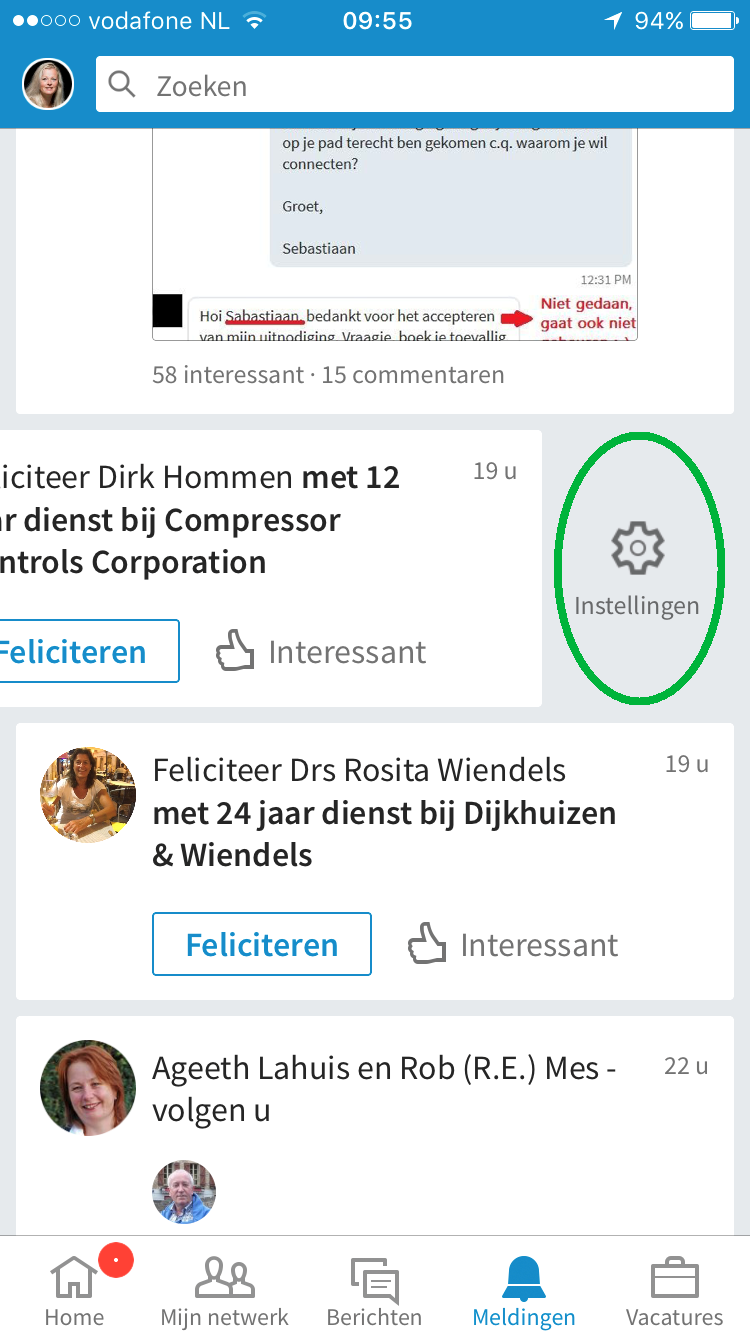
Meldingen weer aanzetten op je mobiel
Ook op je mobiel kun je de meldingen beheren en weer aanzetten. Ga hiervoor naar het meldingencentrum. Bovenaan zie je dan een balk staan met je beheerinstellingen. Klik hier op bewerken.
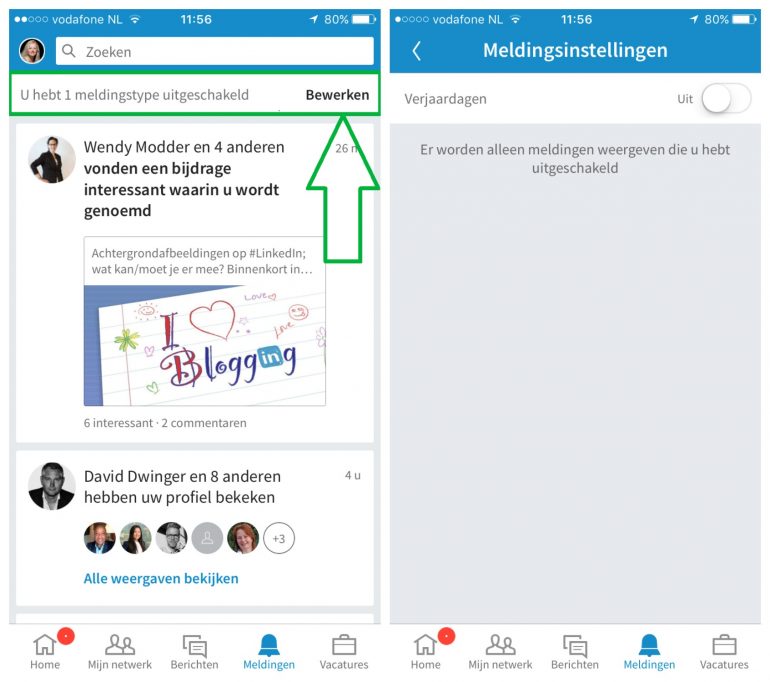 Je kunt ze nu weer aanzetten.
Je kunt ze nu weer aanzetten.
Dat was ‘m!
Weet jij nog andere tricks waar we de Frankwatching-lezers mee kunnen verblijden? Of loop je ergens tegenaan? Laat het ons weten in een reactie!


 ChatGPT
ChatGPT 






